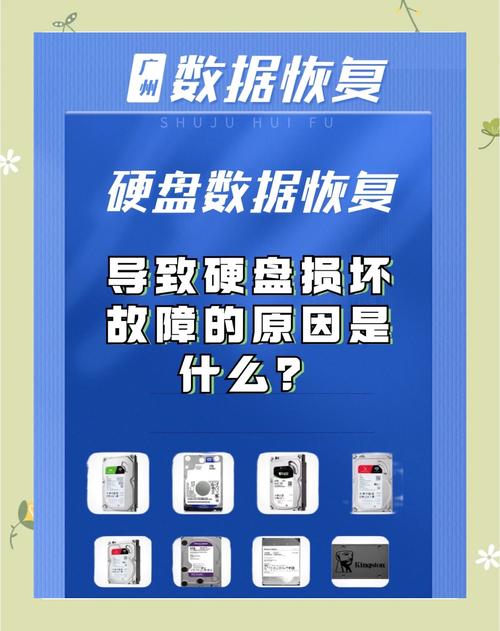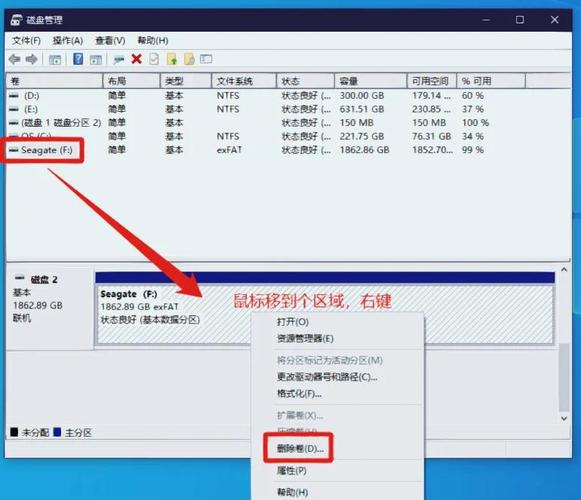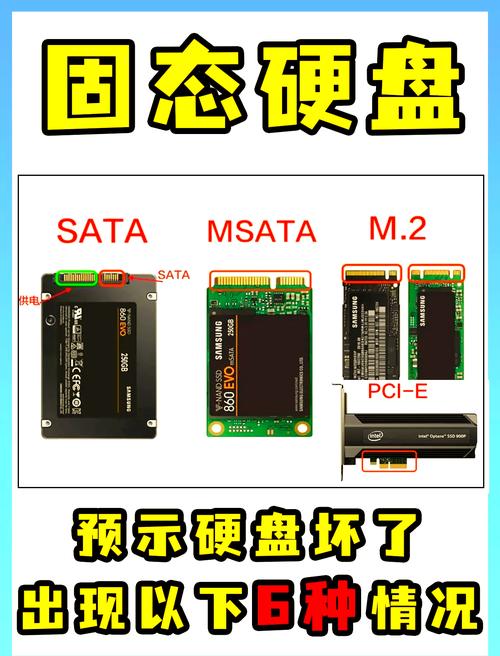在组装电脑时,若安装固态硬盘,可以有效提升电脑的性能表现。它能带来更快的数据读写速度,并使操作体验更加流畅。下面,我将详细说明装机过程中与固态硬盘相关的几个关键点。
固态硬盘特点

固态硬盘比传统机械硬盘有更多优点。它没有机械部件,采用闪存芯片来存储信息,这使得读写速度变得非常快。因此,开机和软件启动的时间都能大大缩短,让你可以迅速开始工作或享受娱乐。另外,它的抗震能力很强,当电脑受到震动或撞击时,数据的安全性可以得到更稳定的保护。而且,固态硬盘的能耗较低,有助于减少电脑的总能耗。
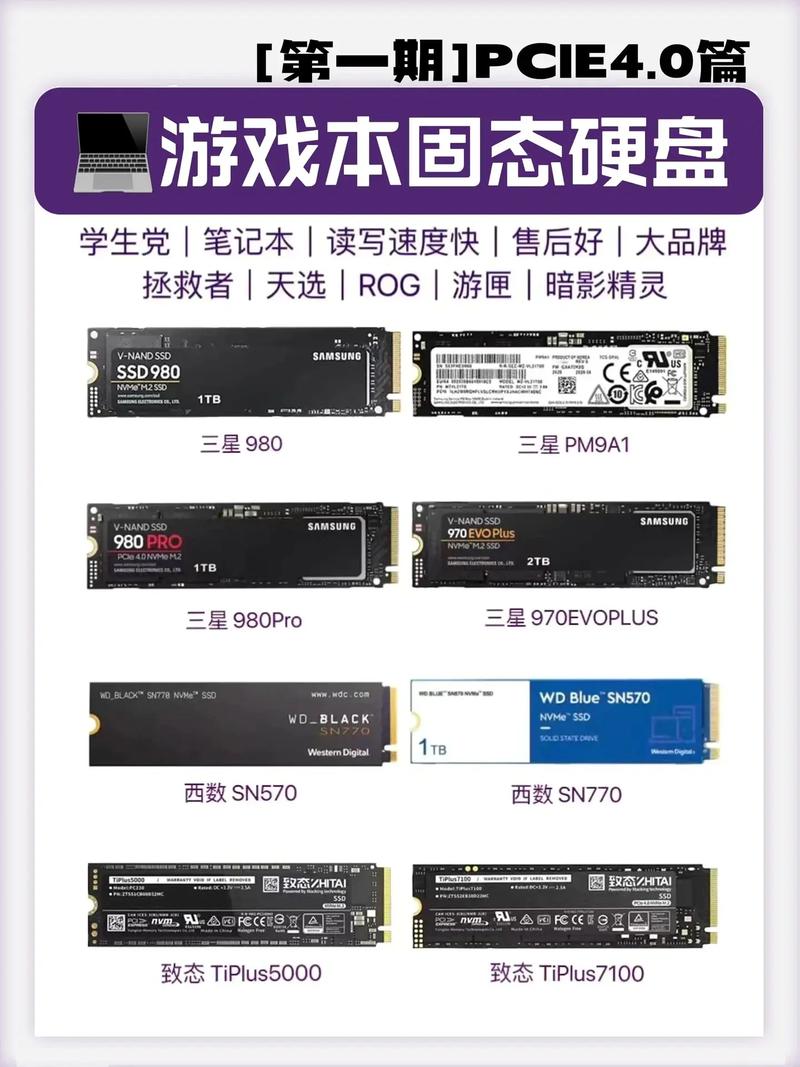
其外观小巧轻便,便于安装与携带。此设计让固态硬盘能灵活适配各类电脑型号,无论是轻薄笔记本、一体机还是台式机,均能实现无缝兼容,显著推动了电脑向轻薄和小型化的发展。
容量选择

挑选固态硬盘的容量时,要考虑到自己实际的使用情况。假如日常生活中主要是处理一些基础的办公事务,例如撰写文档、上网冲浪等,那么256GB的存储空间基本上可以满足需求。这样的容量可以安装操作系统和一些常用的软件,并且还能保留出足够的空间来存放一些重要的文件和数据。
若你经常参与大型游戏、进行视频剪辑、处理高清图像等工作,对存储空间的要求自然就会提升。在这种情况下,我建议你选择512GB或更大容量的1TB固态硬盘。由于大型游戏通常需要数十GB的存储空间,高清视频素材同样也会占用相当一部分容量,只有容量较大的固态硬盘才能确保你能够轻松存储数据,不必频繁清理或迁移文件。
品牌与价格

市场上固态硬盘品牌众多,产品在质量、性能和价格上各有特点。像三星、西数、英特尔这样的知名品牌,其产品质量和稳定性得到了广泛认可。不过,这些品牌的产品价格普遍较高。这些品牌在固态硬盘的生产工艺和技术研发上投入了大量资源,所以它们能提供更出色的性能和更可靠的售后服务。

某些非一线品牌的固态硬盘,价格相对公道。为了在竞争激烈的市场中崭露头角,它们往往推出性价比更高的产品。不过,在挑选这些品牌时,我们得认真查看用户评价和各项评测,以便确保产品的质量和性能能够满足我们的要求。
接口类型

固态硬盘的接口类型多样,SATA和M.2接口尤其普遍。SATA接口是较为传统的类型,几乎与所有电脑主板兼容。它的兼容性极强,但传输速度相对较慢,适合对读写速度要求不高的场景。采用这种接口的固态硬盘安装过程简单,与安装普通机械硬盘的过程相仿。
M.2接口作为新兴的高速接口类型,近期备受关注,其传输速度之快,完美体现了固态硬盘的卓越性能。M.2接口主要分为两种,一种是依托SATA通道,另一种则是通过PCIe通道,后者在速度上更具优势。许多高端电脑和新式主板都支持M.2接口,如果你追求极致的读写速度,那么选择M.2接口的固态硬盘将是一个十分明智的决定。
安装方法

安装固态硬盘在台式电脑上并不繁琐。得先关闭电脑电源,然后揭开机箱顶部。找到主板上的对应接口。如果是SATA接口,就用螺丝将固态硬盘固定在机箱内的硬盘支架上,再用SATA数据线将硬盘和主板连接起来。最后,接上电源线,安装就完成了。

若要在笔记本电脑上安装固态硬盘,可能需要了解一些技巧。不同品牌的笔记本电脑拆卸方法不尽相同,一般需要先卸掉底部的螺丝,打开盖子,找到固态硬盘的安装位置。有些笔记本在安装固态硬盘前,需要先将原有的机械硬盘取下;而某些型号的笔记本则配备了专用的固态硬盘插槽,可以直接插入。安装完成后,记得将螺丝拧紧,然后重新盖上盖子。
使用注意事项
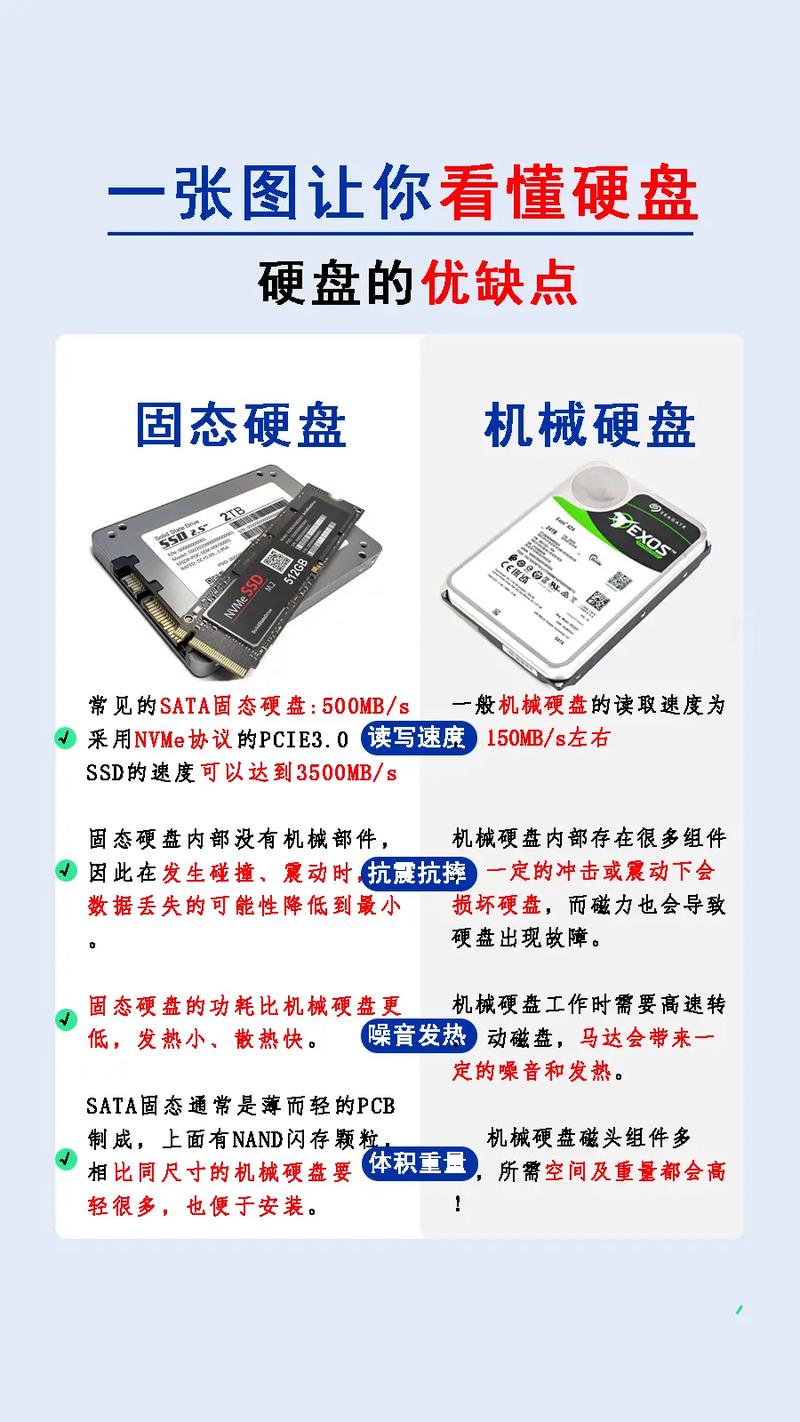
装上固态硬盘之后,务必要精心呵护。切记不要频繁进行全盘格式化操作,这样做可能会减少其使用寿命。此外,没有必要定期进行碎片整理,因为固态硬盘的存储机制与机械硬盘不同,对它而言,碎片整理的效果并不显著。
请注意数据备份的相关事项,虽然固态硬盘的可靠性相对较强,但依然不能完全排除数据丢失的风险。因此,应定期将重要数据拷贝到外部存储设备或者云服务器上,这样即便固态硬盘发生故障,数据也能得到有效保护。可以采用数据备份软件,设置自动备份的时间间隔,让备份工作变得更加便捷。
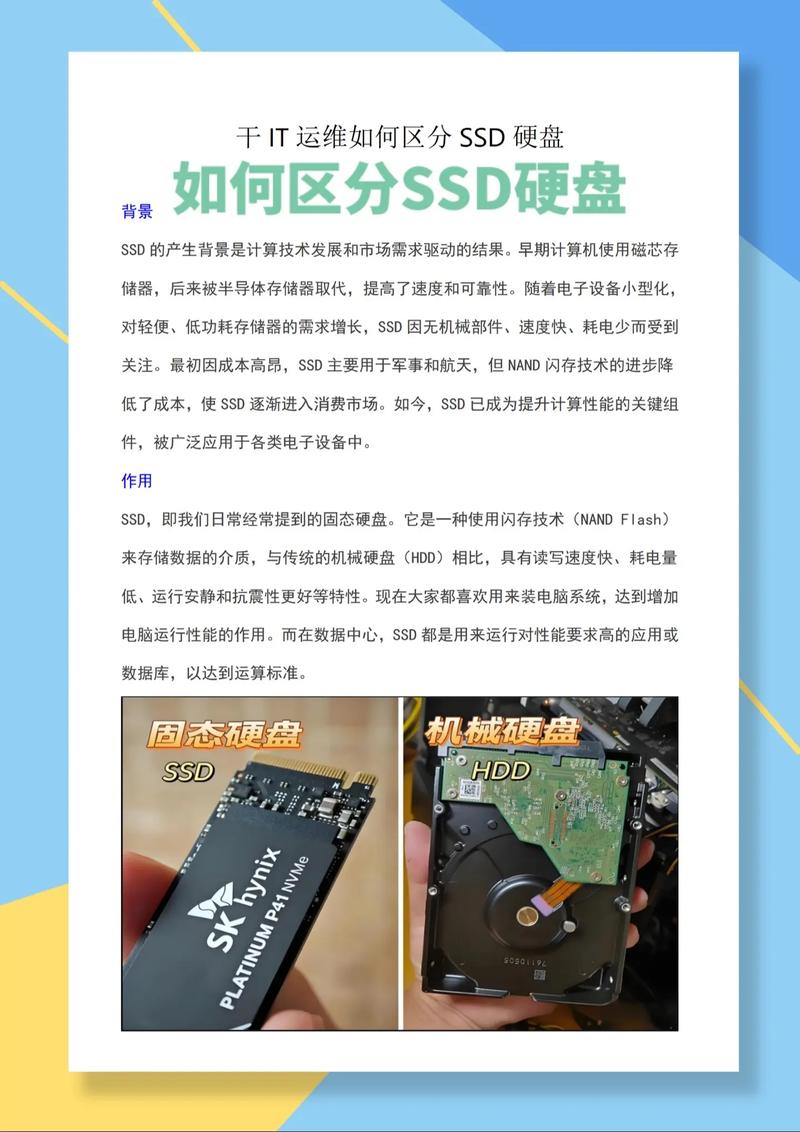
组装固态硬盘时,你最看重的是它的哪一项性能?来点个赞,转发此文,咱们一起深入交流一番。